main.xmlで配置したボタンに動作をつけます
今回はボタンを押したら「ガァ~」と文字が表示されるようにします。
また、もう一回ボタンをおしたら「ガァ~」が消えるようにします。
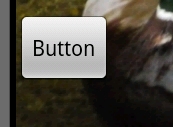 |
←クリック→ | 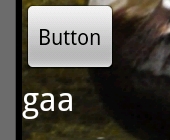 |
<?xml version="1.0" encoding="utf-8"?> <LinearLayout xmlns:android="http://schemas.android.com/apk/res/android" android:orientation="vertical" android:layout_width="fill_parent" android:layout_height="fill_parent" android:background="@drawable/background" android:gravity="center_vertical" > <Button android:text="Button" android:id="@+id/button1" android:layout_width="wrap_content" android:layout_height="wrap_content"> </Button> <TextView android:id="@+id/textView1" android:layout_height="wrap_content" android:text="0" android:layout_width="wrap_content" android:textAppearance="?android:attr/textAppearanceLarge"> </TextView> </LinearLayout>
ボタン:名前(button1)と、
テキストエリア:名前(textView1)を設置しています
public class TestActivity extends Activity implements OnClickListener {
/** Called when the activity is first created. */
private Button button1; //ボタン用変数(1)
private TextView text1; //テキスト用変数(2)
private int clickcount=0; //ガァ~表示用 カウンター
@Override
public void onCreate(Bundle savedInstanceState) {
super.onCreate(savedInstanceState);
setContentView(R.layout.main);
//(1)で作成した変数と、XMLで作ったボタン(button1)を紐付け
button1=(Button)findViewById(R.id.button1);
//(2)で作成した変数と、XMLで作ったテキストを紐付け
text1 =(TextView)findViewById(R.id.textView1);
//button1のクリックを通知する機能を実装
button1.setOnClickListener(this);
}
//---------------------------
//ボタンがクリックされたら呼ばれる関数
//---------------------------
public void onClick(View v) {
// TODO 自動生成されたメソッド・スタブ
if(clickcount%2==0){
text1.setText("gaa"); //text1をがぁ~に
}else{
text1.setText(" "); //text1を消す
}
clickcount++;
}
}
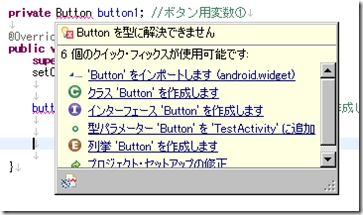
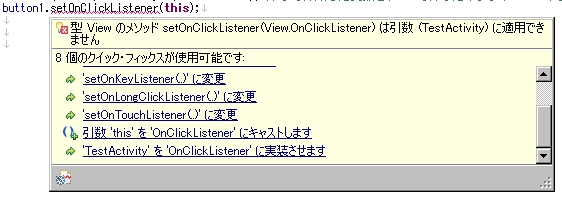
大体赤の波線が出たときはeclipsが助けてくれますので、
メニューから必要な情報をインポートしていけばOKです